
Suchen und Löschen von Dateien auf dem Mac
Du kannst die Seitenleiste im Bereich „Festplatten“ verwenden, um Objekte nach Kategorien zu sortieren, anzuzeigen, wie viel Speicherplatz belegt ist, und Dokumente, Apps, Bücher, Filme, Sicherungen (Backups) und andere Dateien schnell zu finden. Dann kannst du nicht mehr benötigte Objekte löschen.
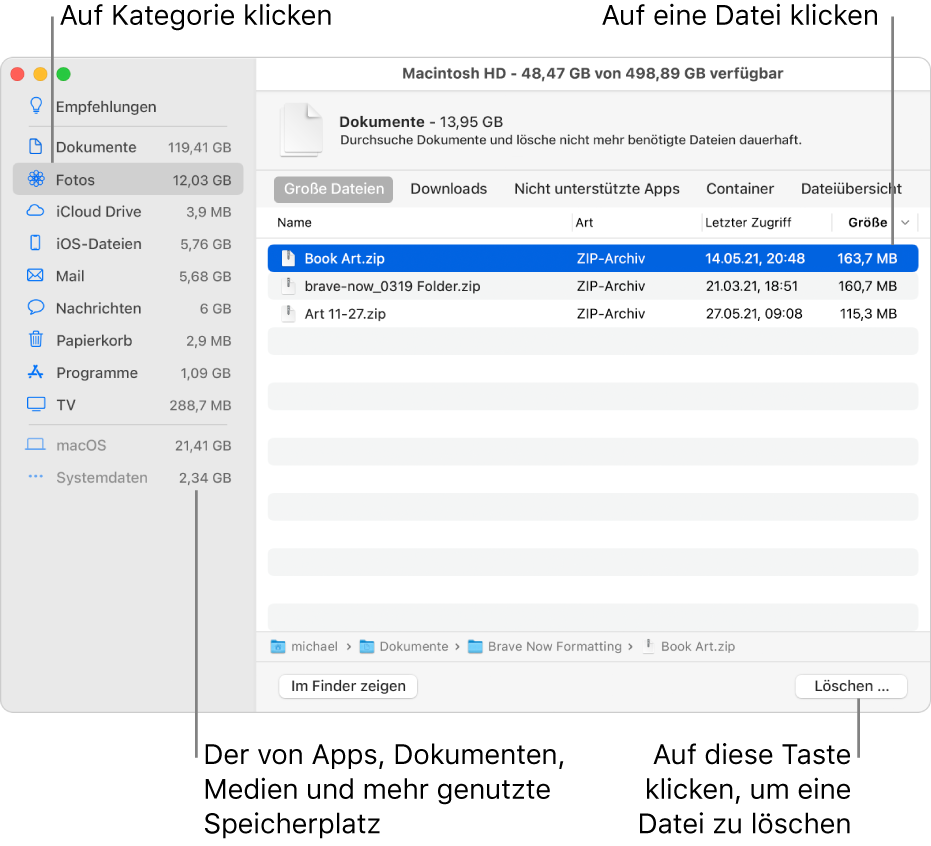
Hinweis: Welche Kategorien im Einzelfall angezeigt werden, hängt von den Apps und den Dateien ab, die sich auf deinem Mac befinden.
Wähle Menü „Apple“

Klicke auf eine Kategorie in der Seitenleiste:
Programme, Musik, TV, Nachrichten und Bücher: Dateien dieser Kategorien werden einzeln aufgelistet. Zum Löschen eines Objekts wählst du die Datei aus und klickst auf „Löschen“.
Hinweis: Wenn du ein Objekt löschst, das du aus dem iTunes Store, dem App Store oder von Apple Books unter Verwendung deiner Apple-ID bezogen hast, verbleibt das Objekt in iCloud, sodass du es jederzeit wieder herunterladen kannst.
Dokumente: Hier werden alle auf deinem Mac gespeicherten Dokumente angezeigt. Durch Klicken auf die entsprechende Taste kannst du dir schnell einen Überblick verschaffen, welche Dateien bzw. Downloads besonders groß sind. Du kannst die Liste der Dateien sortieren, indem du im oberen Teil des Fensters auf „Name“, „Art“, „Letzter Zugriff“ oder „Größe“ klickst. Du kannst außerdem auf „Dateiübersicht“ klicken, um die Inhalte der Ordner in deinem Dateisystem und den von ihnen belegten Speicherplatz anzuzeigen.
Hinweis: Bestimmte Ordner und Dateien, die bereits durch Kategorien in der Seitenleiste – mit Ausnahme von „Dokumente“ – repräsentiert werden, werden abgeblendet.
Wähle eine Datei aus und klicke auf „Löschen“, um die Datei zu entfernen. Klicke auf „Im Finder zeigen“, um die Datei im Finder zu sehen.
iCloud Drive, Fotos, Musikerstellung und Mail: Für diese Kategorien gibt es allgemeine Empfehlungen, wie du die Speicherbelegung optimieren kannst. Klicke auf die zugehörige Taste, um eine Empfehlungsoption zu akzeptieren.
iOS-Dateien: iOS-Sicherungsdaten (Backups) und Firmware-Dateien werden einzeln aufgelistet. Zum Löschen eines Objekts wählst du die Datei aus und klickst auf „Löschen“.
Papierkorb: Wähle „Papierkorb entleeren“, um alle Objekte im Papierkorb zu löschen.